1、首先新建一个空白的Excel文档。

2、如下方箭头所示,选择要修改为“中文大写数字”格式的单元格。

3、如下方箭头所示,找到上方工具栏里的这个标志。

4、点击这个标志,弹出设置单元格格式的编辑框。

5、在单元格格式的编辑框里找到“数字”。

6、如图所示,点击弹出数字类的设置框。

7、如下方箭头所示,在编辑框里找到“特殊”。
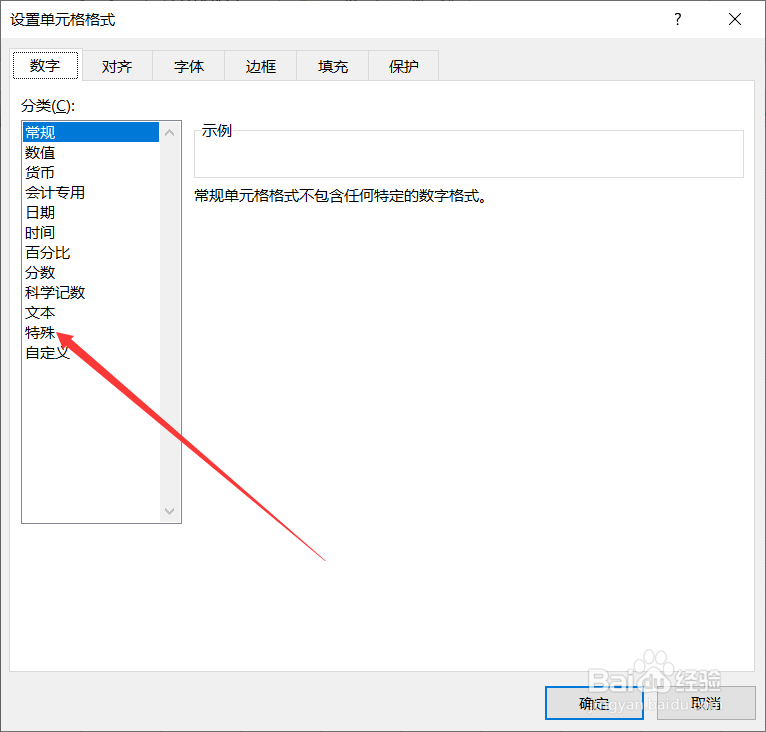
8、点击弹出“特殊”的编辑框,选择“中文大写数字”。


9、设置好后点击编辑框里的“确定”。
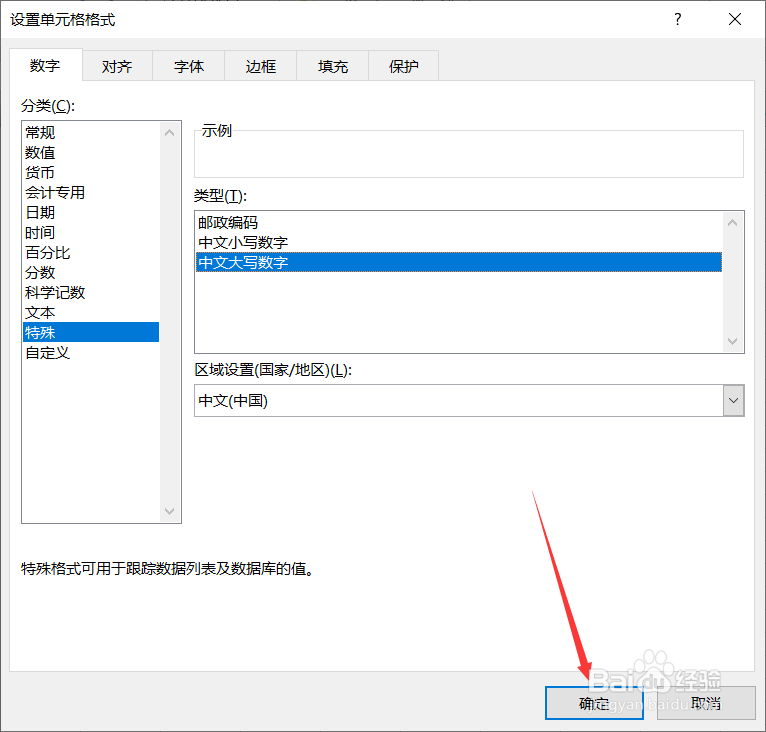
10、然后你就可以在单元格里输入数字,生成中文大写数字的格式。


时间:2024-11-17 01:49:47
1、首先新建一个空白的Excel文档。

2、如下方箭头所示,选择要修改为“中文大写数字”格式的单元格。

3、如下方箭头所示,找到上方工具栏里的这个标志。

4、点击这个标志,弹出设置单元格格式的编辑框。

5、在单元格格式的编辑框里找到“数字”。

6、如图所示,点击弹出数字类的设置框。

7、如下方箭头所示,在编辑框里找到“特殊”。
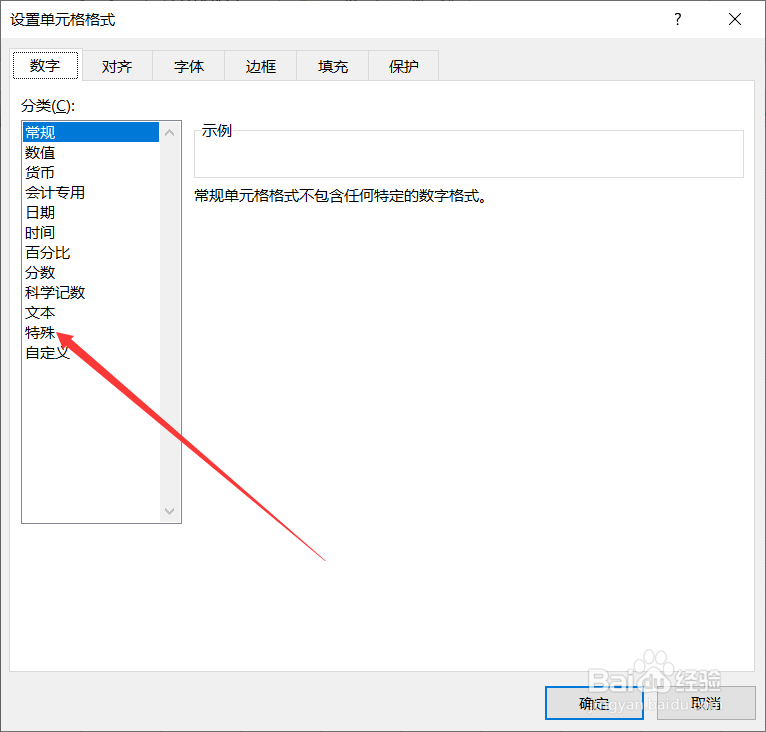
8、点击弹出“特殊”的编辑框,选择“中文大写数字”。


9、设置好后点击编辑框里的“确定”。
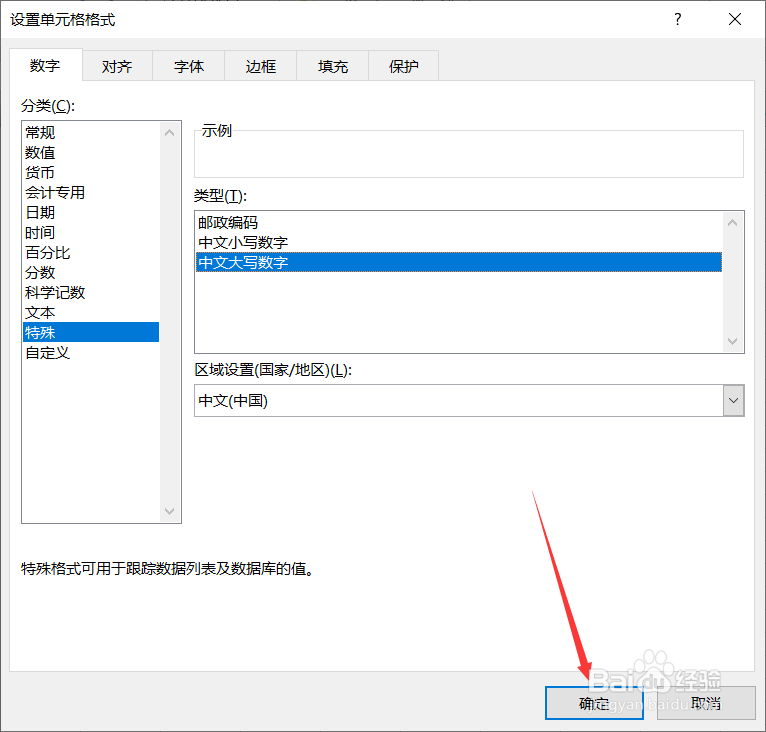
10、然后你就可以在单元格里输入数字,生成中文大写数字的格式。


